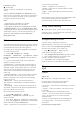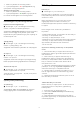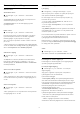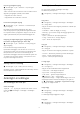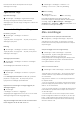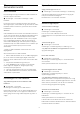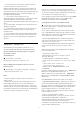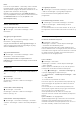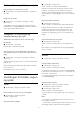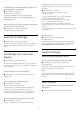User manual
Table Of Contents
- Innhold
- 1 Startskjerm
- 2 Oppsett
- 3 Fjernkontroll
- 4 Slå på og av
- 5 Kanaler
- 6 Kanalinstallasjon
- 7 Tilkoblede enheter
- 8 Koble til Android-TV-en
- 9 Apper
- 10 Internett
- 11 Hurtigmeny
- 12 Tilkoblinger, liste
- 13 Nettverk
- 14 Innstillinger
- 15 Videoer, bilder og musikk
- 16 Fjernsynsguide
- 17 Opptak og Pause TV
- 18 Smarttelefoner og nettbrett
- 19 Spill
- 20 Ambilight
- 21 Populære valg
- 22 Freeview Play
- 23 Netflix
- 24 Alexa
- 25 Programvare
- 26 Beskrivelser
- 27 Hjelp og støtte
- 28 Sikkerhet og vedlikehold
- 29 Vilkår for bruk
- 30 Opphavsrett
- 31 Ansvarsfraskrivelse angående tjenester eller programvare som tilbys av tredjeparter
- Stikkordregister
Merk:
Hvis du vil se på HDR10+- eller Dolby Vision-innhold
fra HDMI-kilden, må du kanskje slå av spilleren og
deretter slå den på igjen når spilleren kobles til TV-en
og spiller slikt innhold for første gang.
HDR10+-innhold støttes kun når HDMI Ultra HD er
stilt inn på Optimal . Dolby Vision-innhold støttes kun
når HDMI Ultra HD er stilt inn på Optimal eller
Optimal (Auto-spill).
Auto-filmmodus
Angi innstillingene for Auto-filmmodus
Innstillinger > Generelle innstillinger > Auto-
filmmodus.
Angi gjenkjenningsmetoden
Innstillinger > Generelle innstillinger > Auto-
filmmodus > Filmgjenkjenning.
Velg Av, Fra innhold eller Fra AI-gjenkjenning for å
angi hvordan filminnholdet skal oppdages, og angi
deretter bildestilen automatisk.
Angi foretrukket bildestil
Innstillinger > Generelle innstillinger > Auto-
filmmodus > Foretrukket bildestil.
Velg Filmskapermodus eller Hjemmekino for
bildestilen som automatisk skal angis når filminnhold
blir oppdaget.
Avansert
HbbTV-innstillinger – Hybrid Broadcast Broadband
TV
Slå på HbbTV
Innstillinger > Generelle
innstillinger > Avansert > HbbTV-innstillinger >
HbbTV > På.
Slå av HbbTV-historikksporing
Innstillinger > Generelle
innstillinger > Avansert > HbbTV-innstillinger >
HbbTV-sporing > Av.
Slette HbbTV-informasjonskapsler
Innstillinger > Generelle innstillinger > Avansert
> HbbTV-innstillinger > HbbTV-informasjonskapsler
> På.
Tøm godkjent appliste
Innstillinger > Generelle innstillinger > Avansert
> HbbTV-innstillinger > Fjern godkjent appliste.
For å slette alle brukeres godkjente HbbTV-
programmer.
ID-tilbakestilling for HbbTV-enhet
Innstillinger > Generelle innstillinger > Avansert
> HbbTV-innstillinger > Tilbakestilling av ID for
HbbTV-enhet.
Du kan tilbakestille TV-ens unike enhets-ID. En ny ID
blir opprettet. Dette erstatter enhets-ID-en med en ny
ID.
OLED-skjerminnstillinger
Forbedret lokalbildebeskyttelse
Innstillinger > Generelle
innstillinger > Avansert > OLED-skjerminnstillinger
> Forbedret lokal bildebeskyttelse.
Angi beskyttelsesnivået når et lokalt stillbilde vises.
Hvis et stillbilde vises i en lengre periode, kan det føre
til at bildet setter seg fast. Dette fenomenet er normalt
for OLED-paneler. Unngå å vise et fast bilde på TV-
skjermen over en lengre periode.
Fjern restbildet
Innstillinger > Generelle
innstillinger > Avansert > OLED-skjerminnstillinger
> Fjern restbilde.
Når du opplever restbilder på TV-en, kan de fjernes
fra skjermen ved å aktivere denne funksjonen.
1 - Velg Innstillinger > Generelle innstillinger og
trykk på (høyre) for å åpne menyen.
2 - Velg Avansert > OLED-skjerminnstillinger > Tøm
restbilde.
3 - Velg Bekreft.
TV-en slås av til prosessen er fullført.
Hvis du tar opp noe, blir prosessen satt på pause, og
den startes igjen når opptaket er fullført. Det kan ta
over 1 time.
Hvis du slår på TV-en under denne prosessen, blir
den stoppet, og den startes på nytt igjen automatisk
når TV-en går over i standby senere.
Under prosessen kan det vises en hvit linje på
skjermen. Dette er normalt når restbilder på skjermen
fjernes.
Fjern restbilde er en dyptgående
oppdateringsprosess og er ikke ment for å forhindre
restbilder. Den skal bare betjenes manuelt hvis
restbildet fremdeles vises på skjermen etter at TV-en
har vært i standby-modus i minst åtte timer.
58